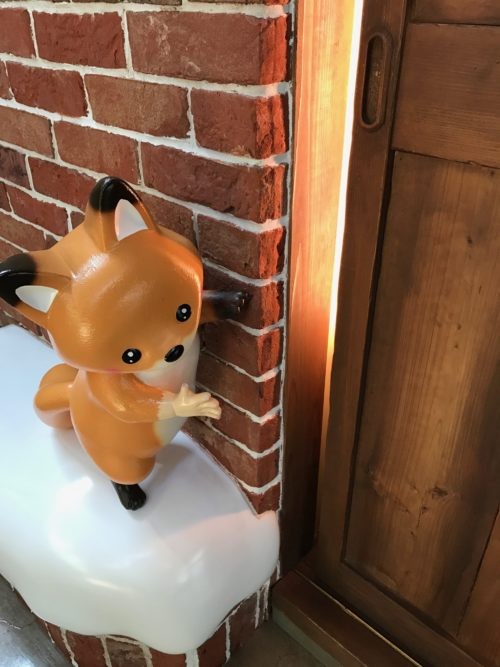セルを隠したいなら、わかるように隠しましょう。
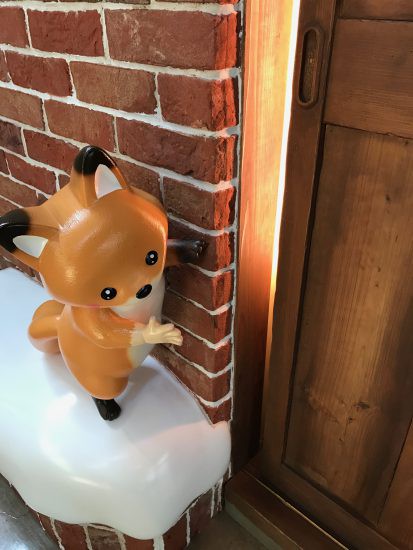
わからないように隠せば、誰にも見つけてもらえません。
セルの非表示は使わない
Excelで表を作成している場合に、作成した自分としては算定根拠を残しておきたい。
でも、表示までしなくてもいい、とか表示するとかえって、わけがわからなくなってしまうから表示を隠したいという場合もあるでしょう。
このときの操作で「セルの非表示」をしてしまうと、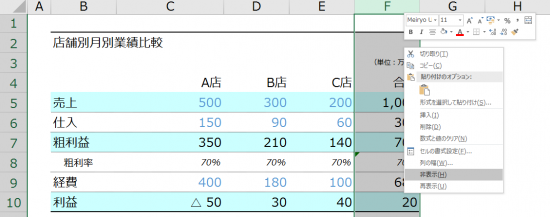
そこにセルが隠れていることはわからなくなってしまいます。
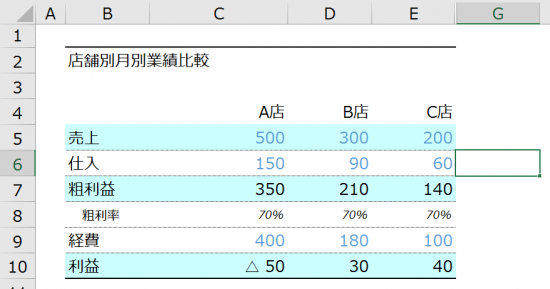
時間が経ってから、そのファイルを開いたときに「あれっ??なんでだろ?」となってしまいます。
さんざん、悩んだ末に「セルの非表示」が設定されていることに気づきます。「E列とG列の間を非表示にしてたんだった。」と。
これ、お恥ずかしい話ですが、実は過去に私がやったことです。
自分で設定しておいて、しばらくしてそのファイルを開いたときに、「セルの非表示」を設定していたことをわすれていたという・・・。^^;
そんなわけで、Excelでシミュレーションや表を作成した場合、隠したいセルがあっても「セルの非表示」を使うのはやめました。おすすめもしません。
セルを隠すなら「グループ化」をする
隠したいセルがあるなら、「グループ化」がおすすめです。
列を隠したいなら、列をCtrl+Spaceで選択して、データ→グループ化を。「Alt」→「A」→「G」→「G」でもいいです。
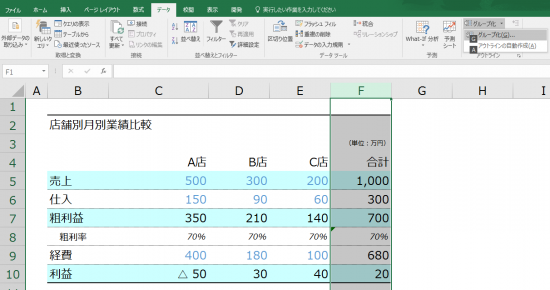
そうすると、F列とG列の上にマイナスのマークが出てきます。
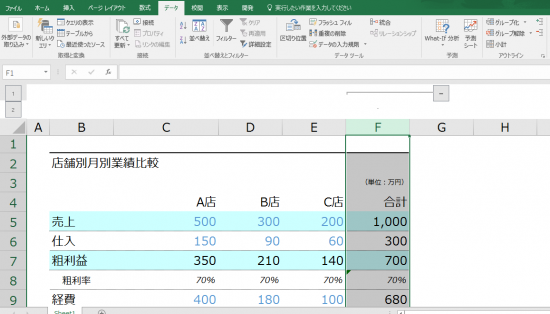
このマイナスをクリックすると、グループ化した列が隠れます。
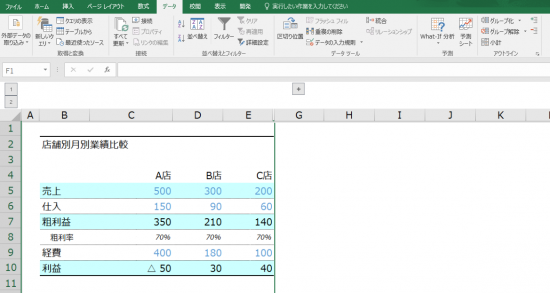
「セルの非表示」の場合と違って、上にプラスのマークが出ているので、セルが隠れているというのが、わかりやすいです。
通常、合計は表示したほうがわかりやすいでしょうが、あくまでも一例としてということで。
8行目の粗利率でも設定してみると、
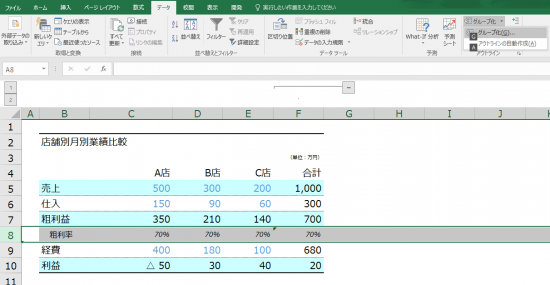
同じように、グループ化ができます。
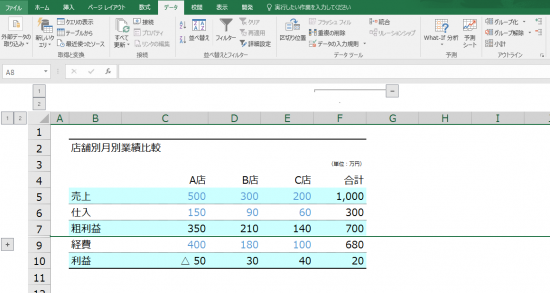
プラスをクリックすれば、また粗利率は表示されます。
上に表示されている「1」や「2」をクリックしても、同様に表示したり、非表示にしたりすることができます。
わかりやすさを意識する
お客様説明するときにも、ブログでも、できるだけ専門用語を使わないようにするというのと同様に、シミュレーションや表を作るときにも、誰が見てもわかるような設定をしておくことは必要でしょう。
その誰かが自分であることもありえます。私のように。^^;
しばらくしてから見ると、設定までなかなか覚えていません。
わかりやすさを意識していれば、たとえ隠れてても、きっと見つけてもらえます。
【編集後記】
昨日は午後からお客様訪問。明日の夜中にはアウェーのUAE戦。ここで勝てるかで大きく変わり、絶対に負けられない戦いがそこにはあり、今から楽しみです。特にドイツで活躍する海外組のFW2人には期待しています。ただ、0時試合開始というのがちょっと痛い。まぁ、アウェーなので仕方ないですが。^^;